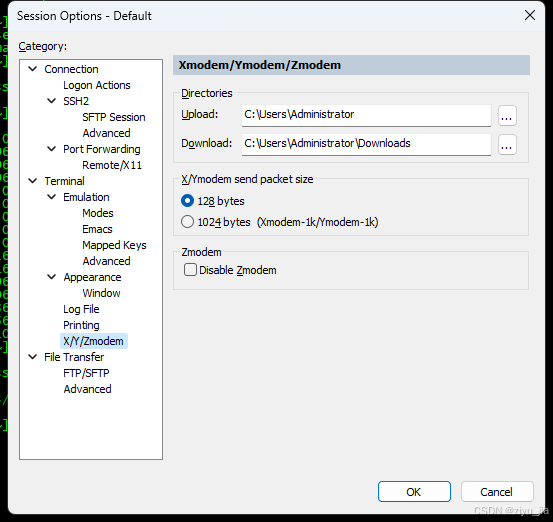目录
前言
本问将介绍下在日常工作中链接 Linux 服务器所用的一些工具
本文主要是用
SecureCRT软件为例子
一、常见工具介绍
SecureCRT
SecureCRT 是一款支持 SSH(包括 SSH1 和 SSH2)的终端仿真程序,主要用于 Windows 系统下登录 Unix 或 Linux 服务器。它也支持 Telnet 和 rlogin 协议,是一个理想的连接工具,用于连接运行包括 Unix、Windows 或 VMS 的系统。SecureCRT 通过内含的 VCP 命令行程序支持加密文件传输,并具有自动注册、打印功能、颜色设置等特性。
优点:
- 支持多种远程登录协议,如 SSH、Telnet 和 rlogin。
- 提供加密文件传输功能。
- 具有自动注册、多种颜色设置和用户定义的键位图。
- 支持多种终端仿真,如 VT100、VT102、VT220。
缺点:
- 需要注册和购买,可能存在破解版后门风险。
XShell
XShell 是一款在 Windows 平台上运行的远程连接工具,支持 SSH1、SSH2 以及 TELNET 协议。它允许用户通过互联网安全地连接到远程主机,执行远程登录、命令执行和文件传输等操作。XShell 提供了会话管理功能,允许用户同时管理多个会话。
优点:
- 界面友好,提供丰富的外观配色方案和样式选择。
- 支持多种安全功能,如 SSH1/SSH2 协议和各种加密算法。
- 支持多语言环境,尤其是 UTF-8 编码的支持。
- 有免费版本,适合个人和教育用户使用。
缺点:
- 某些版本存在安全漏洞,如后门问题,需要使用最新且安全的版本。
- 对 Unicode 制表符支持不够好,内置的 SFTP 客户端可能不符合用户的操作习惯。
PuTTY
PuTTY 是一个免费的远程管理工具,支持 Telnet、SSH、rlogin、纯 TCP 以及串行接口连接。它是开放源代码软件,主要在 Windows 平台下运行,但也支持 Unix 平台,并计划移植至 Mac OS X。PuTTY 以其简单性、小巧的体积和全面支持 SSH1 和 SSH2 而受到广泛使用。
优点:
- 完全免费,体积小,操作简单。
- 支持 SSH1 和 SSH2,提供加密连接。
- 绿色软件,无需安装,下载后即可使用。
- 支持自定义脚本和自动化任务。
缺点:
- 不支持同时登录多个 Linux 系统,需要打开多个窗口,可能导致混乱。
- 用户界面可能不够现代,部分用户可能觉得不够美观。
- 无法保存用户名和密码,但可以通过配置启动参数解决这个问题。
二、SecureCRT
1. 下载
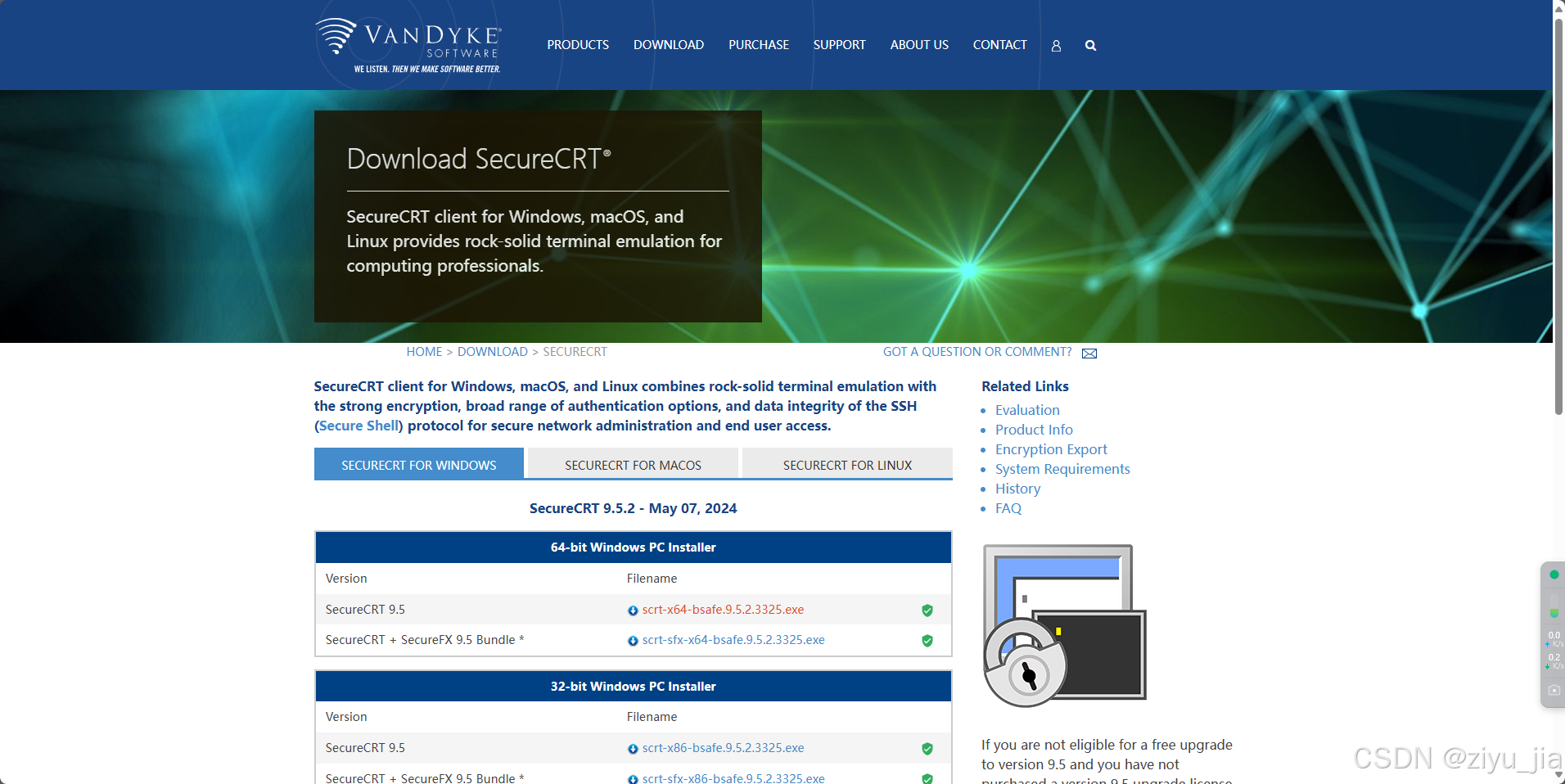
2. 安装
下载后双击 .exe , 一步一步安装就行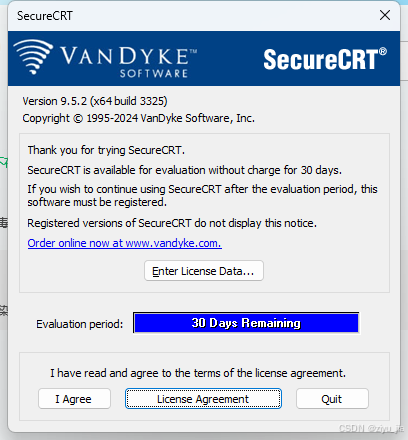
3. 激活
资源下载地址
https://download.csdn.net/download/cdns_1/89517267?spm=1001.2014.3001.5501
备用地址: https://pan.baidu.com/s/1AQjMkwcOYx7xmf-B1TWXLw?pwd=u67h 提取码: u67h
激活步骤
首先可以关下杀毒软件,不然会包危险
将下载下来的软件解压,然后安装scrt_sfx833-x64
将Crack文件夹或者keygen.exe复制到SecureCRT安装路径:
c > program > VanDyke Software > Clients文件夹以管理员身份运行
keygen.exe点击
Patch,直到成功出现Path has been done successfully!字样代表成功了。点击确定按钮后会再弹出一个界面选择
LicenseHelper.exe,然后会出现同样成功的字样。最后再点击启动就行了
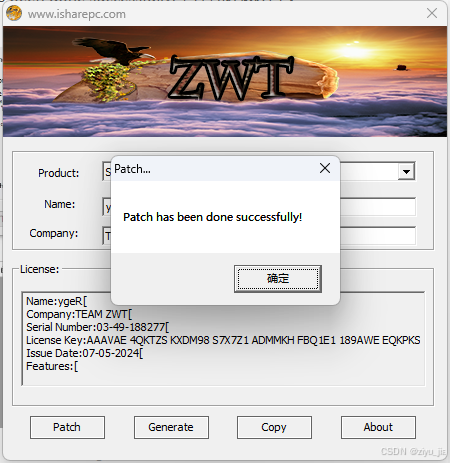
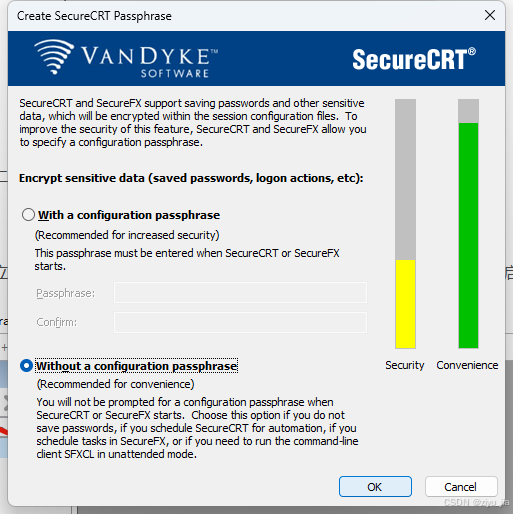
三、使用
SecureCRT上传图片,文件到服务器
利用SecureCRT上传、下载文件(使用sz与rz命令)
借助securtCRT,使用Linux命令
sz可以很方便的将服务器上的文件下载到本地,使用rz命令则是把本地文件上传到服务器。
1. 连接
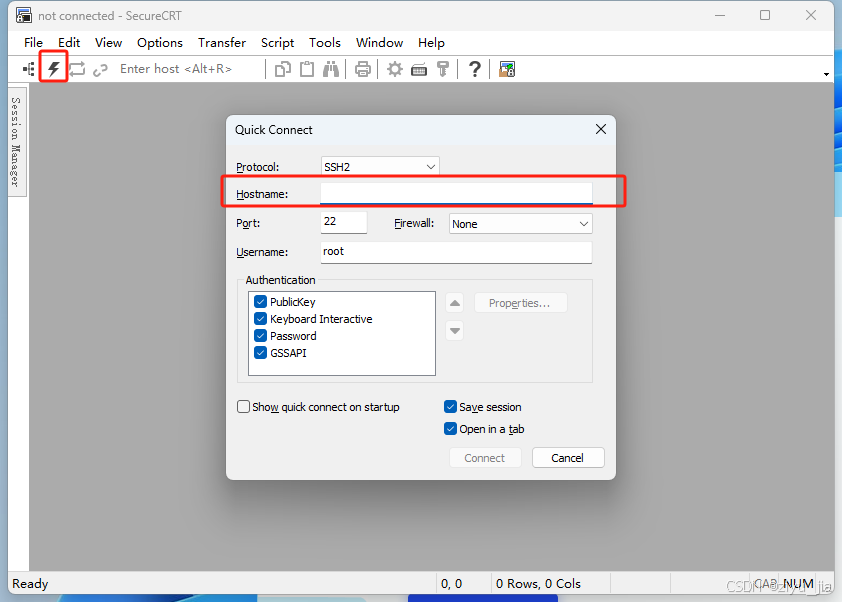
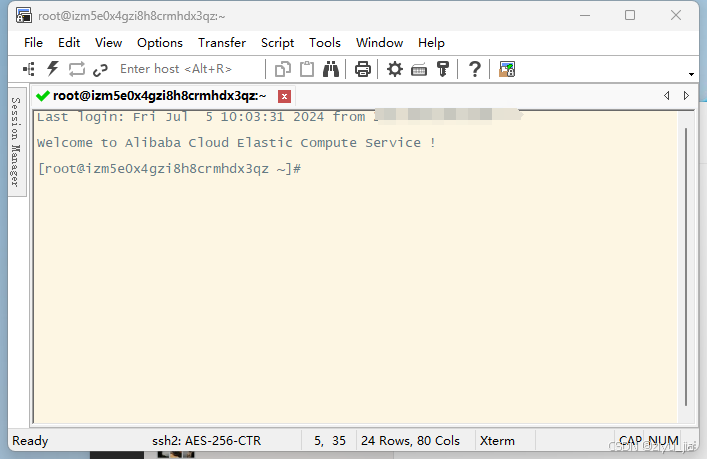
修改皮肤
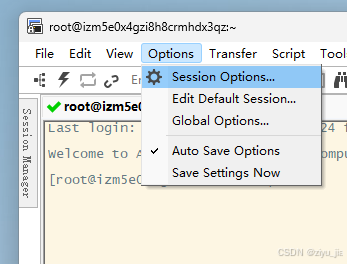
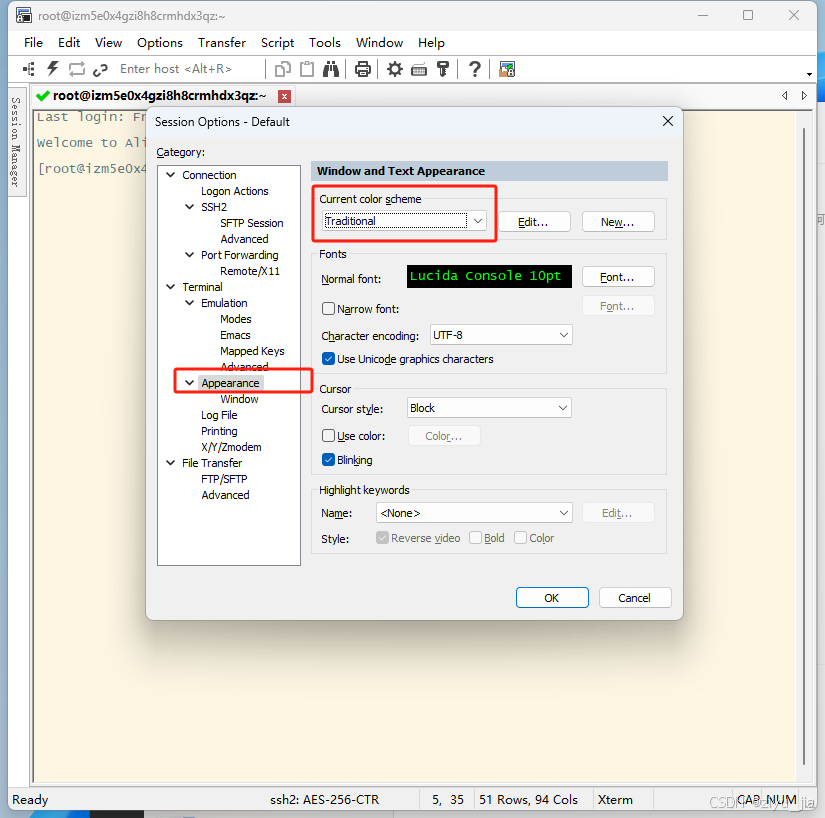
2. 上传
rz中的r意为received(接收),告诉客户端,我(服务器)要接收文件 received by cilent,就等同于客户端在上传。

3. 下载
sz中的s意为send(发送),告诉客户端,我(服务器)要发送文件 send to cilent,就等同于客户端在下载。

4. 修改文件上传/下载路径
options/ edit default session options